Spur hinzufügen (Dialog) – Audio
Auf der Audio-Seite des Dialogs Spur hinzufügen können Sie Audiospuren einrichten und hinzufügen.
Um die Audio-Seite des Dialogs Spur hinzufügen zu öffnen, führen Sie eine der folgenden Aktionen aus:
-
Klicken Sie im globalen Bereich für Spurbedienelemente in der Spurliste auf Spur hinzufügen
 und klicken Sie dann auf Audio.
und klicken Sie dann auf Audio.Dadurch wird der globale Dialog Spur hinzufügen auf der Audio-Seite geöffnet.
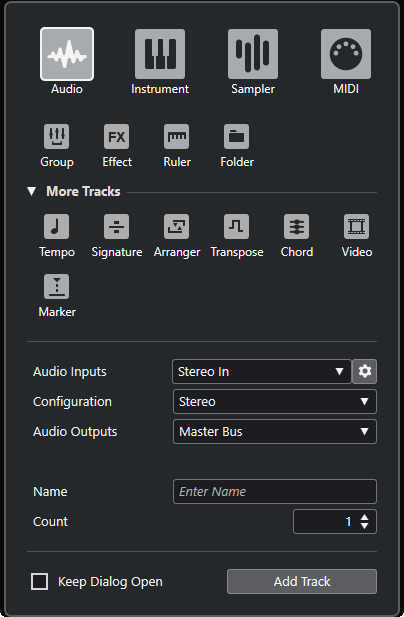
-
Wählen Sie oder klicken Sie mit der rechten Maustaste in einen leeren Bereich der Spurliste und wählen Sie Spur hinzufügen: Audio.
Dadurch wird nur die Audio-Seite des Dialogs Spur hinzufügen geöffnet.
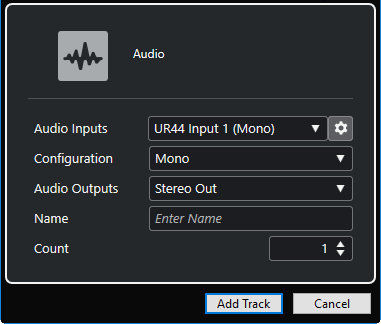
Die folgenden Einstellungen sind verfügbar:
- Audio-Eingänge
-
Öffnet ein Fenster, in dem Sie einen Eingang an Ihrer verbundenen Audio-Hardware auswählen können.
Wenn Sie einen Eingangsbus im Audioverbindungen-Fenster hinzugefügt haben, können Sie eine Verbindung zu diesem Eingangsbus herstellen.
Mit dem Schalter Audioverbindungen öffnen öffnen Sie das Audioverbindungen-Fenster.
- Konfiguration
-
Hiermit können Sie die Kanalkonfiguration einstellen. Spuren, die sich auf Audio beziehen, können als Mono- oder Stereospuren konfiguriert werden.
- Audio-Ausgänge
-
Hiermit können Sie das Ausgangs-Routing einstellen.
- Name
-
Hiermit können Sie einen Spurnamen angeben.
- Anzahl
-
Hiermit können Sie die Anzahl der Spuren angeben, die Sie hinzufügen möchten.
- Dialog geöffnet lassen
-
Aktivieren Sie diese Option, um den Dialog nach Klicken auf Spur hinzufügen geöffnet zu lassen. So können Sie auf die Seite einer anderen Spurart klicken, um mehr Spuren einzurichten und hinzuzufügen.
HinweisDiese Option ist nur verfügbar, wenn Sie den Dialog Spur hinzufügen im globalen Bereich für Spurbedienelemente öffnen.
- Spur hinzufügen
-
Fügt gemäß der Spurart und den Einstellungen der aktiven Seite eine oder mehrere Spuren hinzu und schließt danach den Dialog.